
 pt
pt  English
English  Español
Español  中國人
中國人  Tiếng Việt
Tiếng Việt  Deutsch
Deutsch  Українська
Українська  Français
Français  भारतीय
भारतीय  Türkçe
Türkçe  한국인
한국인  Italiano
Italiano  Gaeilge
Gaeilge  اردو
اردو  Indonesia
Indonesia  Polski
Polski O MuLogin é popular entre as empresas e os profissionais de TI pelas suas capacidades de navegação com várias contas, que facilitam a gestão de várias contas em vários serviços Web e redes sociais.
Outra caraterística de destaque do MuLogin é a sua funcionalidade anti-deteção, concebida para melhorar o anonimato, a segurança e contornar os sistemas de rastreio online. Aqui estão as características adicionais do navegador MuLogin:
Os navegadores anti-deteção como este podem ser utilizados por quem procura privacidade online, bem como por profissionais de marketing, testadores de sites e analistas.
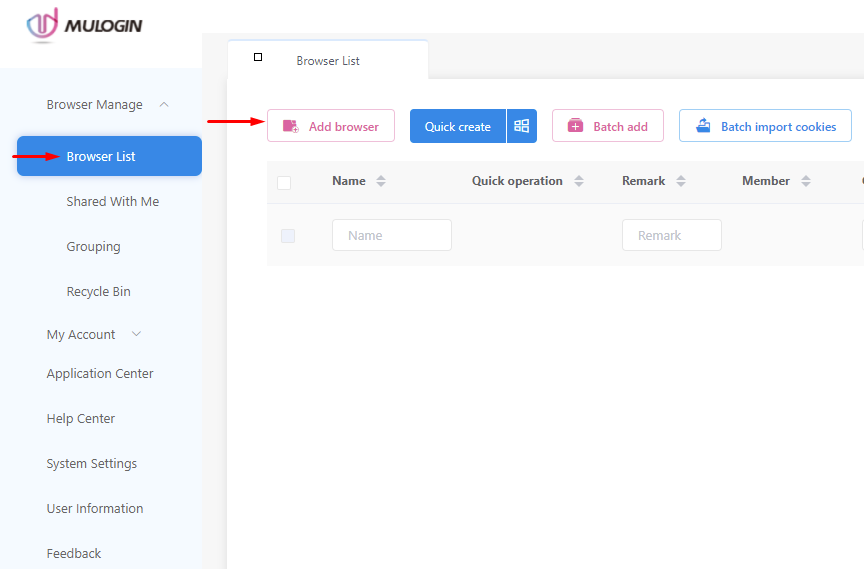
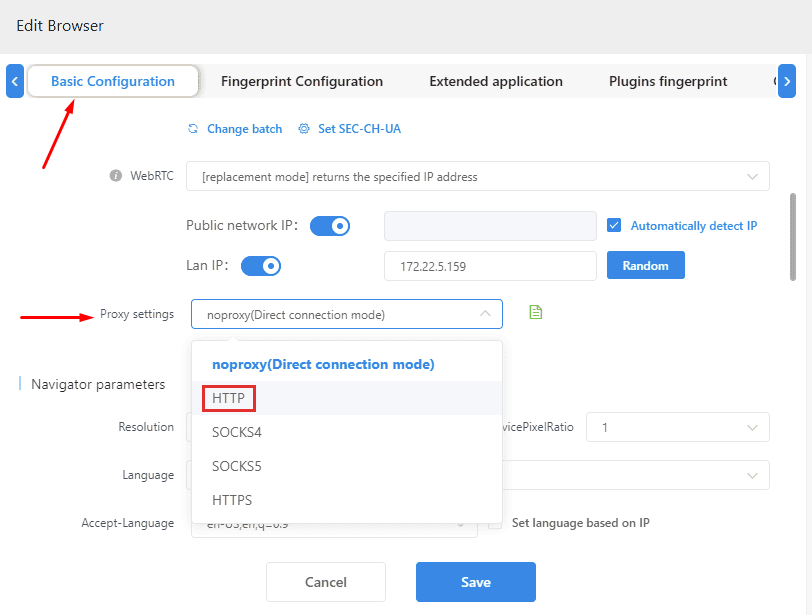
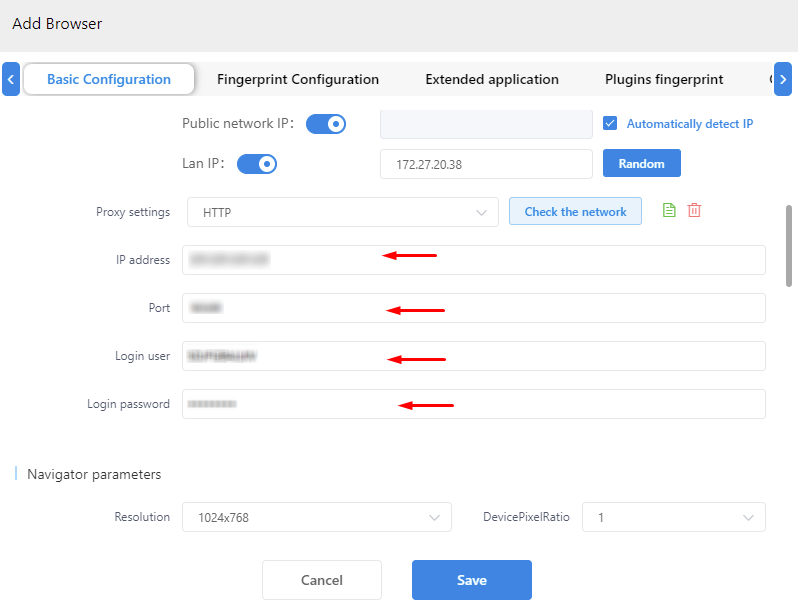
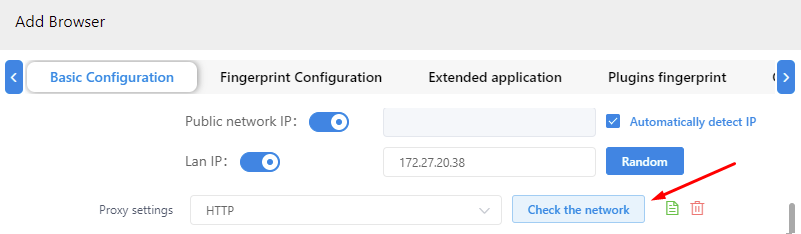
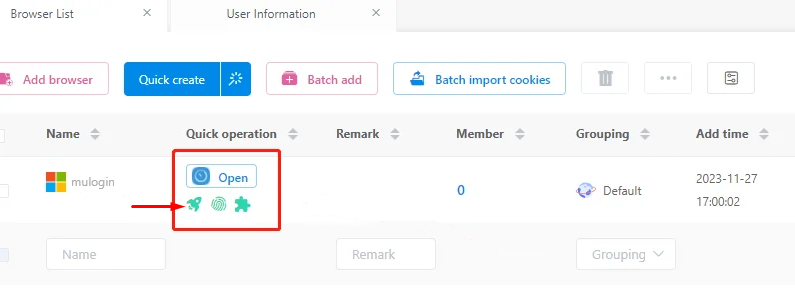
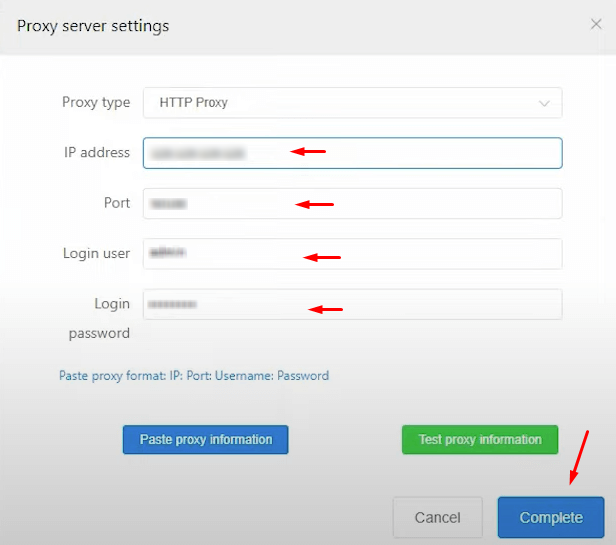
E pronto, a sua configuração está completa. A utilização de um proxy permite-lhe trabalhar com várias contas em simultâneo sob diferentes IPs sem a necessidade de iniciar e terminar sessão constantemente.
Comentários: 0